Deze tutorial richt zich op de manieren om gebruikers toe te voegen en gebruikers te verwijderen op CentOS 8 besturingssystemen.
Bij het starten met een verse CentOS 8 instance, is het toevoegen en verwijderen van gebruikers een van de meest elementaire taken die u mogelijk moet uitvoeren.
Het toevoegen van gebruikers kan heel nuttig zijn.
Als uw server groter wordt, wilt u misschien nieuwe gebruikers toevoegen. Het kan ook verleidelijk zijn om hen specifieke rechten te geven, zoals bijvoorbeeld sudo rechten.
Aan de andere kant kan het zijn dat u sommige gebruikers op uw host wilt verwijderen. Om veiligheidsredenen is het beter om gebruikersaccounts alleen voor mensen die daadwerkelijk gebruik maken van de server op een dagelijkse basis.
In deze tutorial, gaan we alle manieren om toe te voegen en te verwijderen gebruikers op CentOS 8.
Inhoudsopgave
- Voorwaarden
- Een gebruiker toevoegen op CentOS 8 met adduser
- Een gebruiker toevoegen op CentOS 8 met behulp van de GNOME desktop
- Een gebruiker toevoegen op CentOS 8 met useradd
- Controleer of uw gebruiker is toegevoegd
- Een gebruiker verwijderen op CentOS 8 met deluser
- Een sudo-gebruiker verwijderen met visudo
- Een gebruiker verwijderen met de GNOME Desktop
- Conclusie
Voorwaarden
Om nieuwe gebruikers toe te kunnen voegen op CentOS 8, moet u een sudo-gebruiker zijn, wat betekent dat u tot de groep wheel moet behoren.
Als u nieuwsgierig bent hoe u nieuwe gebruikers toevoegt aan de sudoers op CentOS 8, kunt u de tutorial volgen die we over het onderwerp hebben geschreven.
Om uw sudo rechten te controleren, voert u het volgende commando uit
$ sudo -lAls u de volgende uitvoer ziet, bent u goed om te gaan.
Een gebruiker toevoegen op CentOS 8 met adduser
De eerste manier om gebruikers toe te voegen op CentOS 8 is door het adduser commando te gebruiken.
Het adduser lijkt erg op het useradd commando, maar het biedt een meer interactieve manier om gebruikers toe te voegen op uw CentOS 8 server.
In het algemeen kunt u beter adduser gebruiken dan useradd (zoals aanbevolen door de useradd man page zelf)
Om een gebruiker op CentOS 8 toe te voegen, voert u dit commando uit
$ sudo adduser userAdding user 'user'Adding new group 'user' (1007)Adding new user 'user' (1005) with group 'user'Creating home directory '/home/user'Copying files from '/etc/skel'U wordt gevraagd om een wachtwoord voor de gebruiker te kiezen
New password: <type your password>Retype new password: <retype your password>Changing the user information for rickyDan wordt u gevraagd om wat specifieke informatie over uw nieuwe gebruiker op te geven.
U kunt desgewenst enkele waarden blanco laten door op Enter te drukken.
Enter the new value, or press ENTER for the default Full Name : Room Number : Work Phone : Home Phone : Other : Ten slotte wordt u gevraagd of de verstrekte informatie correct is. Druk gewoon op “Y” om uw nieuwe gebruiker toe te voegen.
Is the information correct? YNu uw gebruiker is aangemaakt, kunt u deze toevoegen aan de wheel groep (ook wel sudoers genoemd) om er een administrator gebruiker van te maken.
Een gebruiker toevoegen op CentOS 8 met behulp van de GNOME desktop
Als u Centos 8 met een GNOME desktop heeft geïnstalleerd, is er ook een manier om een gebruiker direct vanuit de UI omgeving aan te maken.
In het tabblad Toepassingen zoekt u naar “Instellingen”.
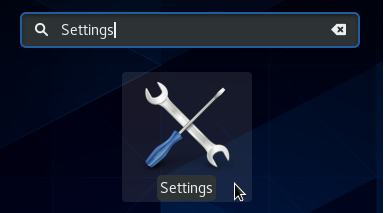
In het venster Instellingen klikt u op de optie “Details”.
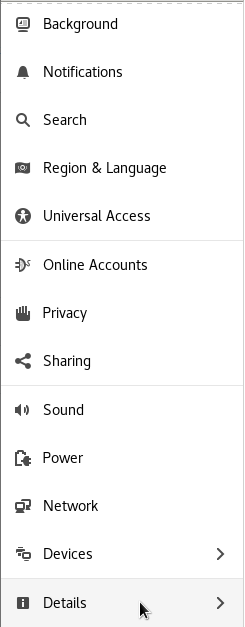
Selecteer de optie “Details” en klik vervolgens op “Gebruikers”.
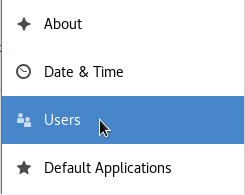
Klik rechtsboven in het venster op de knop “Ontgrendelen”.
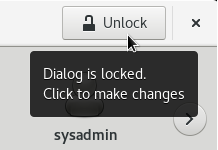
Voer uw wachtwoord in, en er zou nu een optie “Gebruiker toevoegen” moeten worden weergegeven in het menu bovenaan.
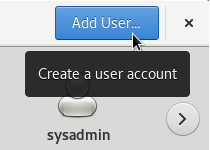
In het volgende venster wordt u gevraagd of u een geprivilegieerde account wilt maken of niet (al dan niet met sudo-rechten).
Zorg ervoor dat u het volledige naamveld en het gebruikersnaamveld invult.
U kunt ervoor kiezen om een wachtwoord toe te kennen, of u kunt de gebruiker zelf zijn wachtwoord laten bepalen bij zijn volgende aanmelding.
Wanneer u klaar bent, klikt u op “Toevoegen” om de gebruiker aan te maken.
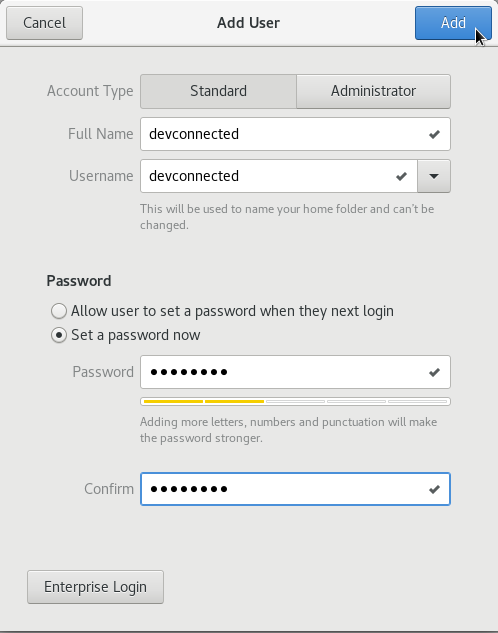
Gefeliciteerd, uw account is met succes aangemaakt.
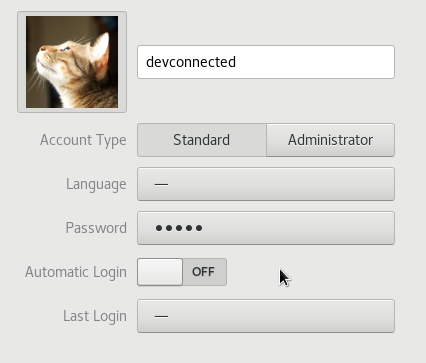
Een gebruiker toevoegen op CentOS 8 met useradd
$ sudo useradd <username>Om een wachtwoord aan de gebruiker toe te wijzen, kunt u de vlag -p gebruiken, maar dit wordt niet aangeraden omdat andere gebruikers het wachtwoord dan kunnen zien.
Om een wachtwoord aan een gebruiker toe te kennen, gebruikt u het commando passwd.
$ sudo passwd <username>New password:Retype new password:passwd: password updated successfullyControleer of uw gebruiker is toegevoegd
Om te controleren of uw gebruiker onder Linux is aangemaakt, voert u het volgende commando uit.
$ cat /etc/passwd | grep <user><user>:x:1000:1000:user,,,:/home/user:/bin/bashof
$ cat /etc/passwd | grep <user> | cut -d: -f1<user>Als er geen invoer is voor dit commando, zorg er dan voor dat u uw gebruiker aanmaakt met het adduser commando.
Een gebruiker verwijderen op CentOS 8 met deluser
Om een gebruiker te verwijderen op CentOS 8, moet u het deluser commando gebruiken.
$ sudo deluser <username>In sommige gevallen wilt u misschien een gebruiker verwijderen met zijn home directory.
In dat geval moet u de optie -remove-home toevoegen.
Als u deze optie niet opgeeft, blijven de bestanden die bij deze gebruiker horen op het bestandssysteem staan.
$ sudo deluser --remove-home <username>Looking for files to backup/removeRemoving user 'user'Warning: group 'user' has no more members.Done.Om alle bestanden te verwijderen die aan een gebruiker zijn gekoppeld, gebruikt u de parameter -remove-all-files.
$ sudo deluser --remove-all-files <username>Een sudo-gebruiker verwijderen met visudo
Als u een sudo-gebruiker hebt verwijderd op CentOS 8, is het zeer waarschijnlijk dat uw gebruiker nog steeds bestaat in het sudoers-bestand.
Om een gebruiker uit het sudoers bestand te verwijderen, draai visudo.
$ sudo visudoVind de regel die overeenkomt met de gebruiker die je net hebt verwijderd, en verwijder deze regel.
<username> ALL=(ALL:ALL) ALLBewaar je bestand, en je gebruiker zou niet meer tot de sudoers groep moeten behoren.
Een gebruiker verwijderen met de GNOME Desktop
Van het gebruikers paneel dat we eerder gebruikten om een gebruiker aan te maken, vindt u de “Verwijder gebruiker” optie onderin het venster.
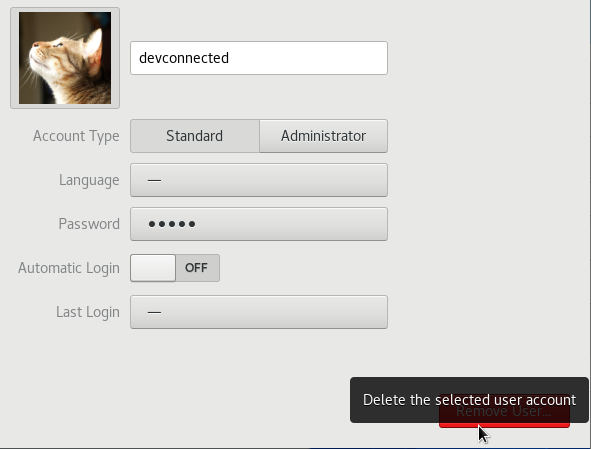
Merk op: u moet het paneel ontgrendelen om deze bewerking uit te voeren.
Wanneer u op “Gebruiker verwijderen” klikt, wordt u gevraagd of u de bestanden wilt behouden die eigendom zijn van deze gebruiker. In dit geval kies ik ervoor de bestanden te verwijderen.
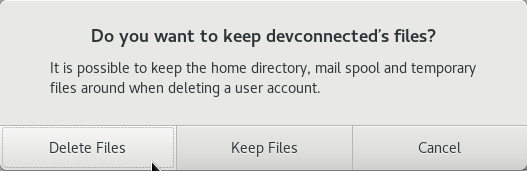
Conclusie
Zoals u ziet, is het toevoegen en verwijderen van gebruikers op CentOS 8 vrij eenvoudig.
Als u geïnteresseerd bent in Linux-beheer, hebben we een complete sectie met gedetailleerde artikelen over dit onderwerp.
Zorg ervoor dat u deze leest om de complexe concepten van Linux-systeembeheer te begrijpen.
